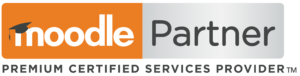Nous démarrons notre série d’articles pour bien démarrer avec H5P ! Aujourd’hui, nous vous parlons ressources interactives H5P. Voyons ensemble toutes les possibilités de création de ressources.
H5P est l’outil auteur dont vous disposez nativement dans votre plateforme LMS Moodle, il peut aussi s’utiliser en dehors. Pour l’utiliser, rien de plus simple. Depuis la banque de contenus de votre plateforme, vous pouvez créer vos activités H5P et les proposer à vos apprenants dans vos cours !
Les cas d’usage des ressources interactives H5P
Rendre des images interactives
Interactive video : Enrichir des vidéos avec des interactions
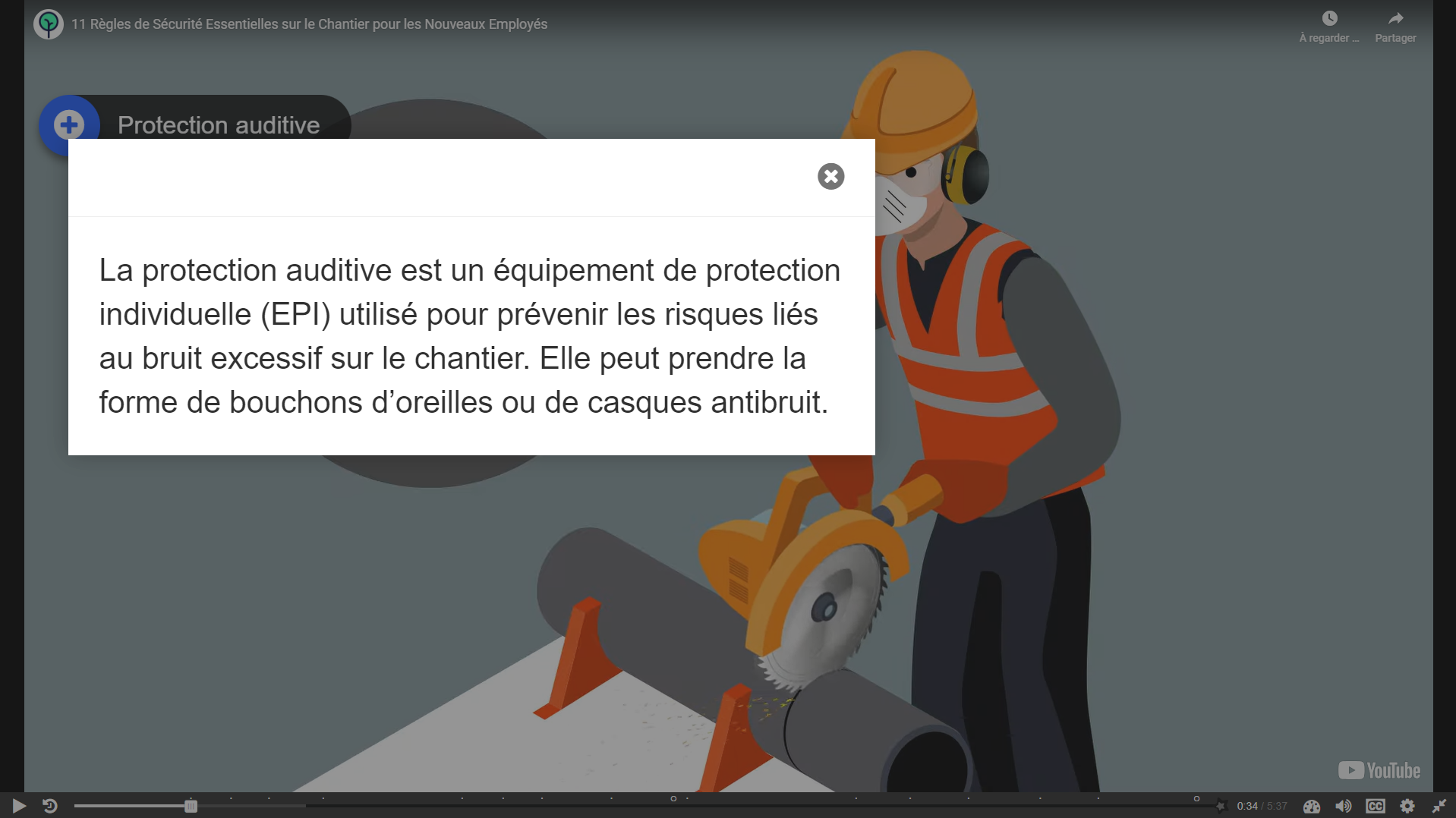
E-learning Tips : La vidéo interactive est utile pour ajouter des points d’interaction et des quiz sur la vidéo.
Virtual Tour : Créer des visites guidées interactives en 360°
Dans cette activité, vous pourrez ajouter vos images equirectangulaires en 360° et y ajouter des textes, éléments d’interaction, questions… Vous pouvez concevoir un vrai module VR dans votre plateforme Moodle !
Image hotspot : Ajouter des points d’interactivité dans une image
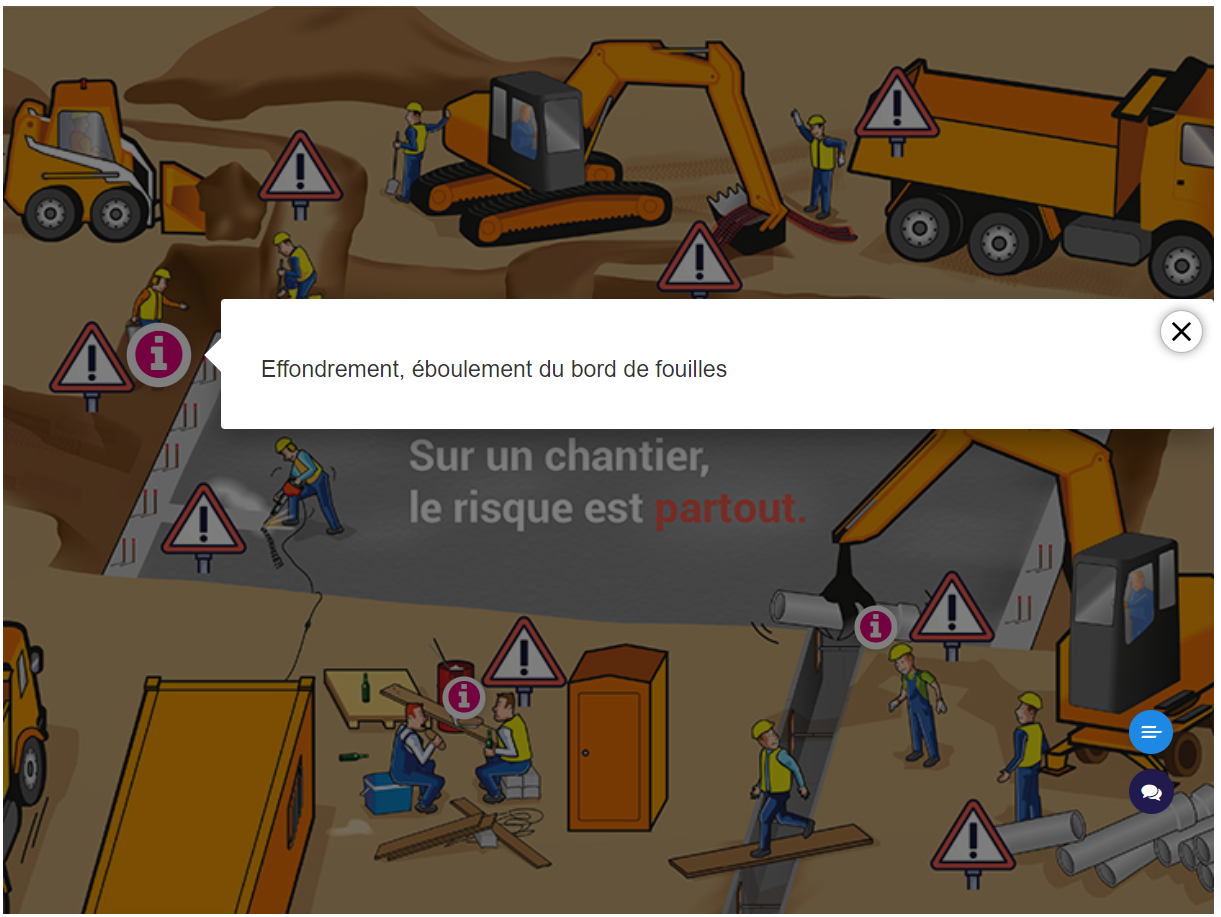
Utiliser les images comme ressources pédagogiques
Agamotto : Créer une séquence d’images progressive
E-learning Tips : Agamotto est idéal pour montrer l’évolution d’un objet, d’un schéma ou d’une carte qui révèlent des éléments au fur et à mesure que l’apprenant avance dans la séquence.
Collage : Présenter plusieurs images ou photos dans un modèle de collage
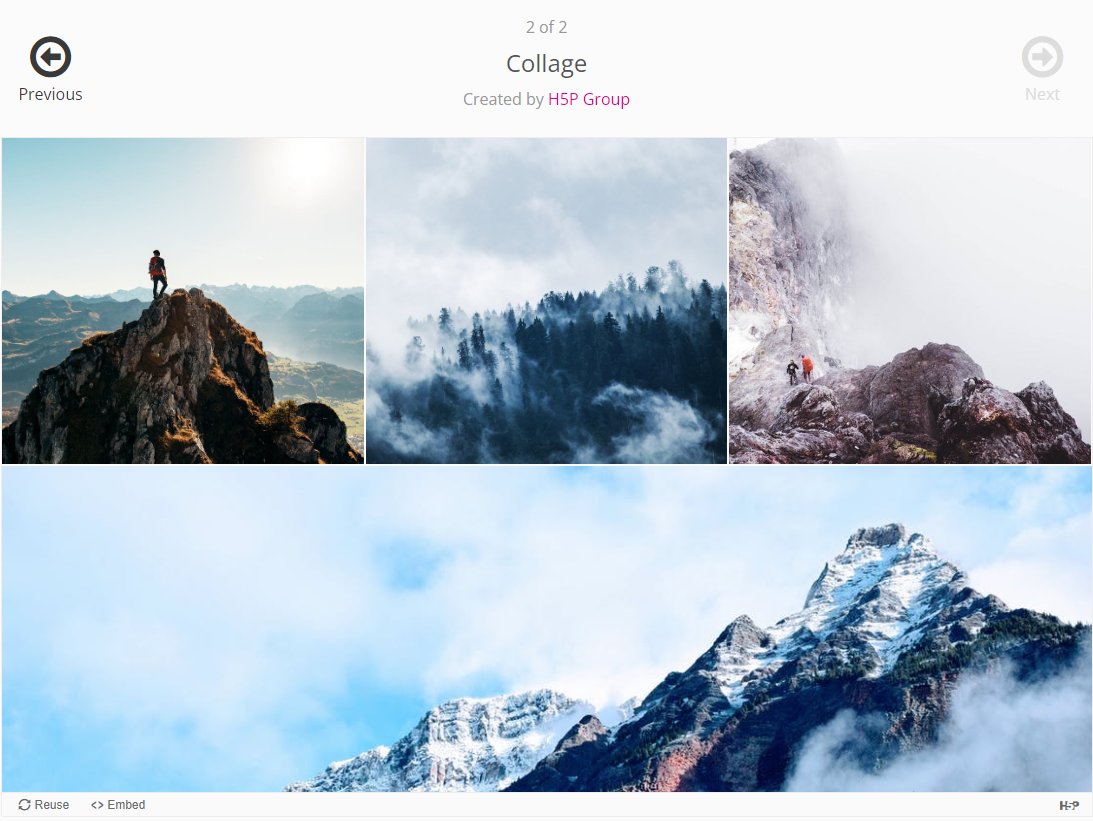
Voir l’exemple sur le site H5P : https://h5p.org/collage#example=63121
Image juxtaposition : Présenter une évolution entre 2 images
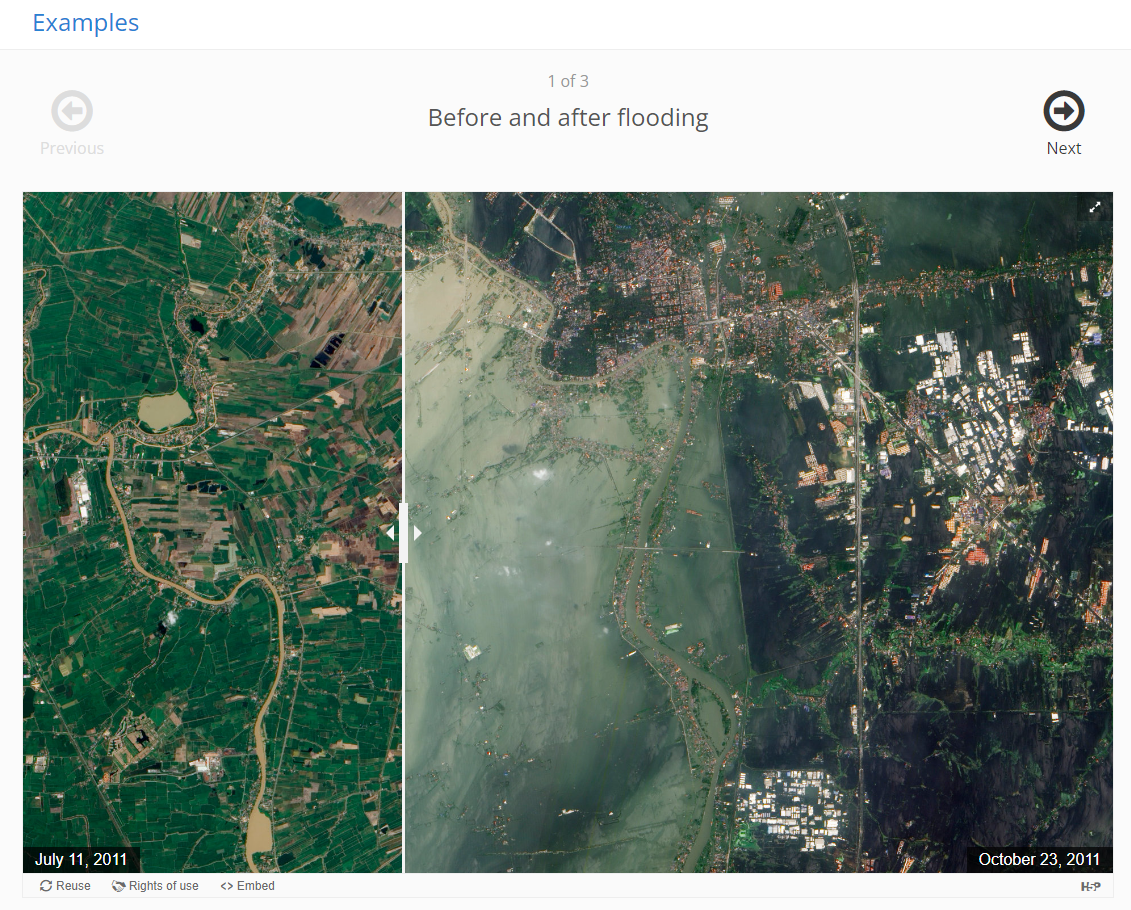
Voir l’exemple sur le site H5P : https://h5p.org/image-juxtaposition
Image Slider : Créer une présentation d’image, sans texte

Créer des présentations de type PowerPoint dans H5P
Interactive Book : Créer un livre interactif

Dans ce type d’activité, vous pouvez intégrer des textes, des vidéos, des images, des questions, des présentations de cours… vous pouvez aussi y faire apparaître les autres activités H5P conçues.
Voir l’exemple sur le site H5P : https://h5p.org/content-types/interactive-book
Course presentation : Créer des présentations
Utilisez les contenus dont vous disposez et intégrez des questions, des textes et d’autres types d’interactions.
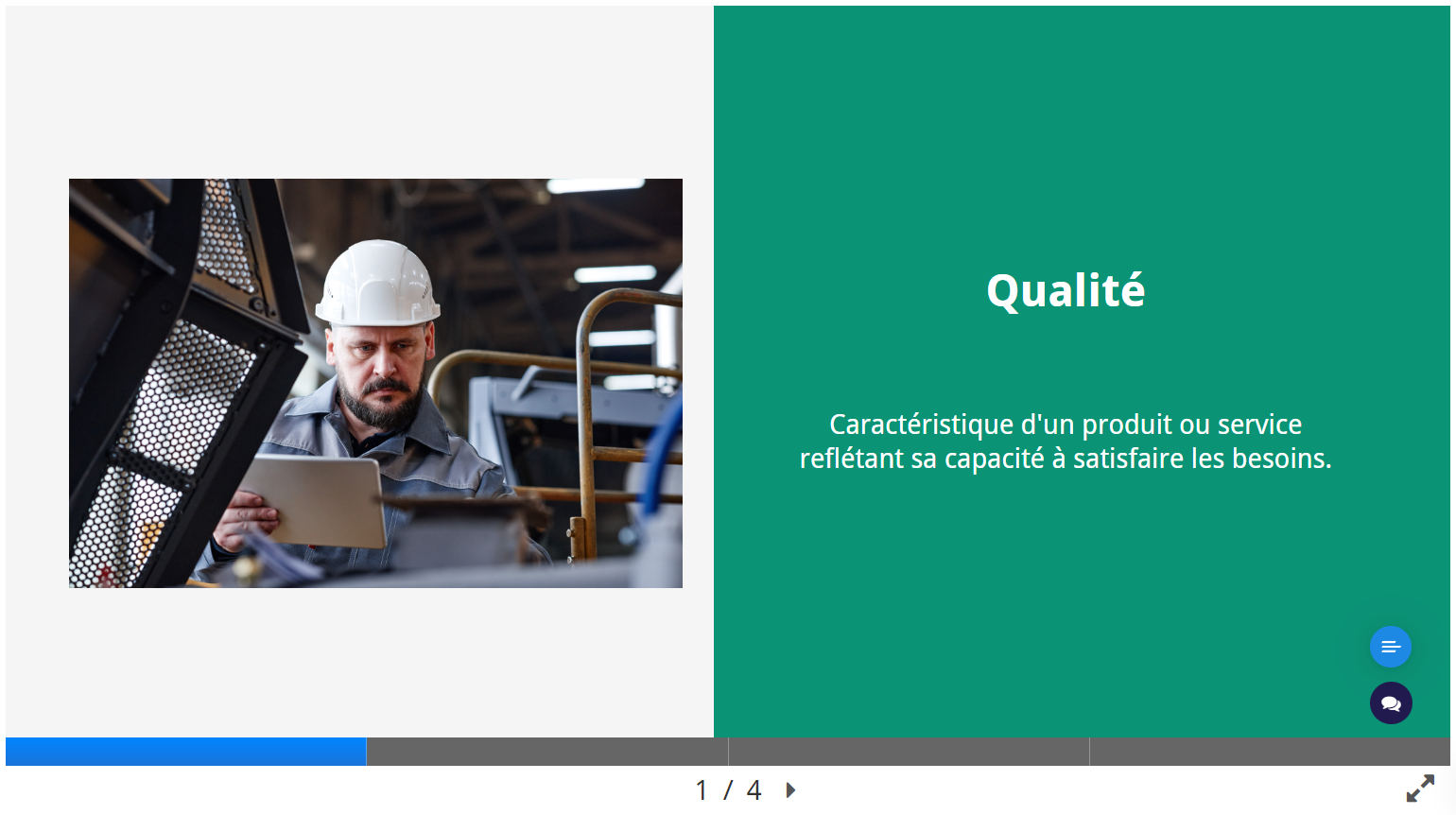
Impressive presentation : Créer des présentations avec animations
Utiliser d’autres formats d’activités H5P
Accordéon : Créer un empilement d’éléments ou de thématiques à déplier pour consulter les informations
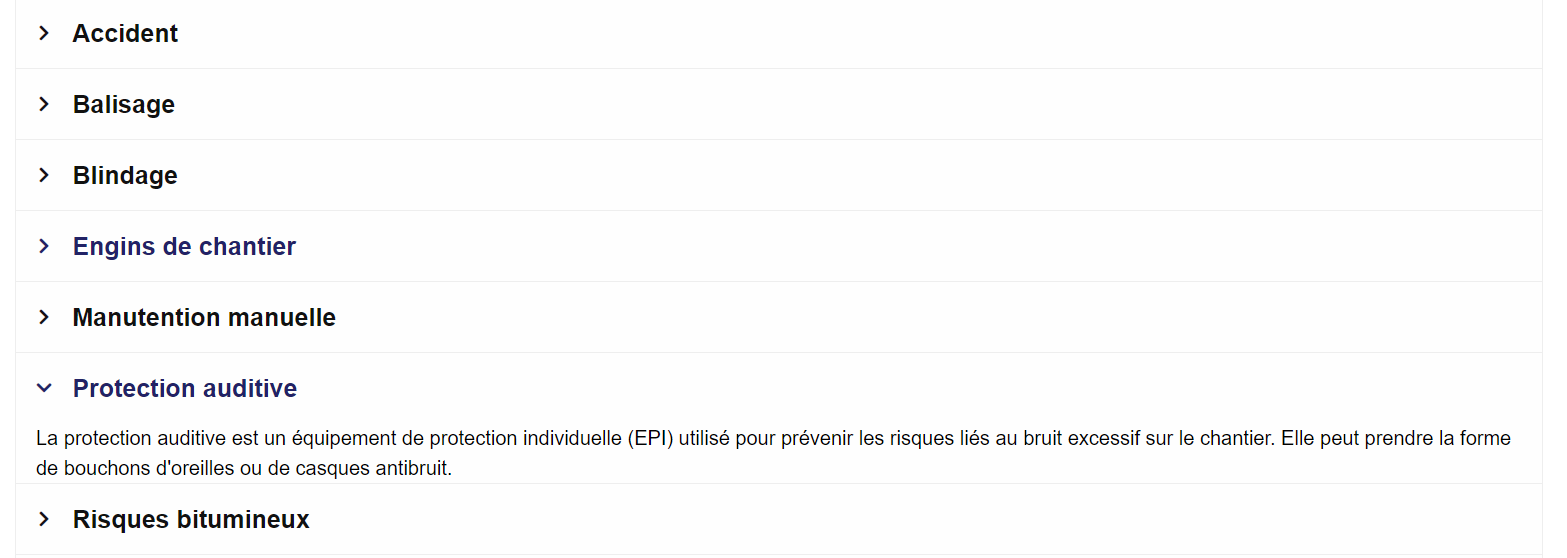
E-learning Tips : L’accordéon est idéal pour créer des glossaires ou des FAQ dans vos cours.
Information wall : Présenter une liste de contenus structurés sur une seule et même page
L’activité Information wall permet de présenter plusieurs éléments sous forme de liste, en intégrant des images et des textes, avec fonctionnalités de mise en forme. L’ensemble des éléments inclus dans la liste sont visibles directement dans la page, contrairement à l’activité accordéon (voir plus bas) qui sollicite l’interactivité pour déplier élément par élément. Autre subtilité, il est possible d’effectuer une recherche dans l’activité pour n’afficher que les éléments qui nous intéressent sur une requête spécifique.
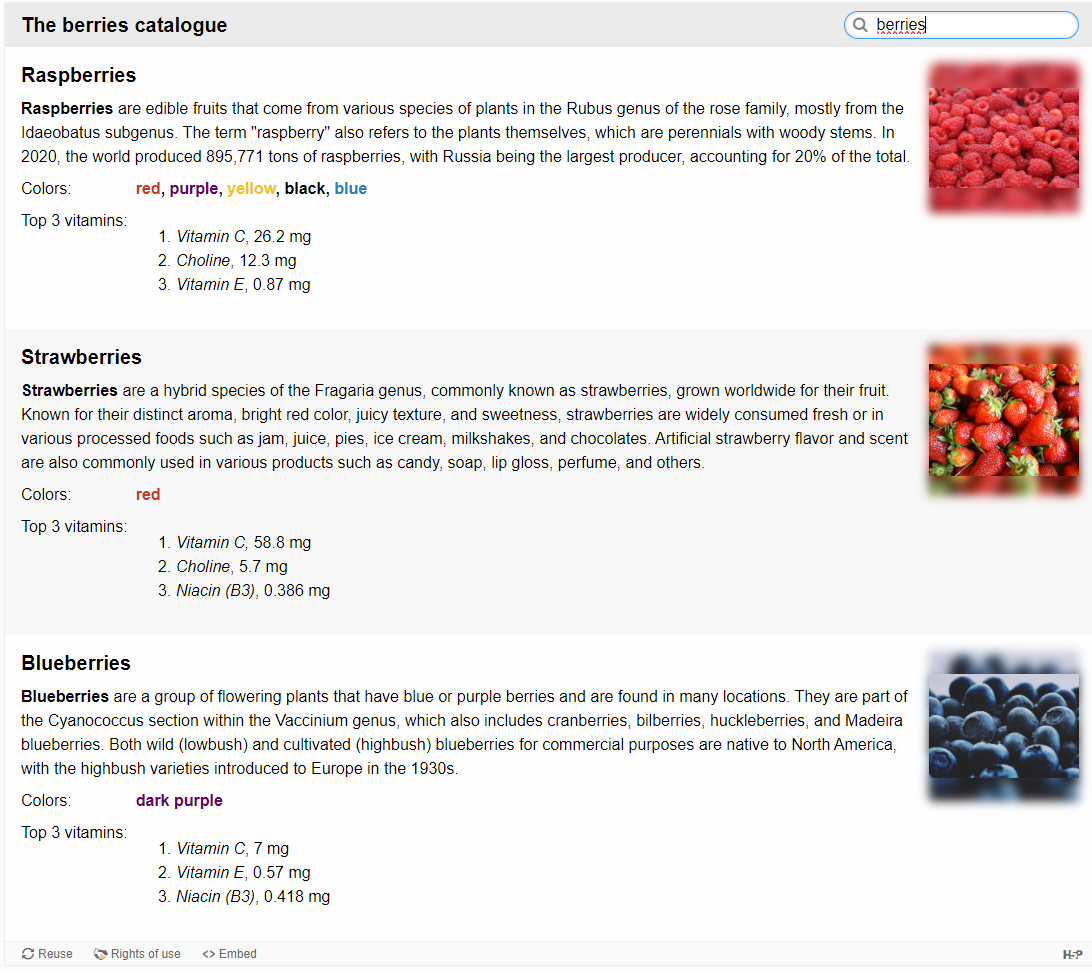
Cornell notes : Permettre à vos apprenants de prendre des notes en regardant en vidéo dans le même temps, sur un seul et même écran.
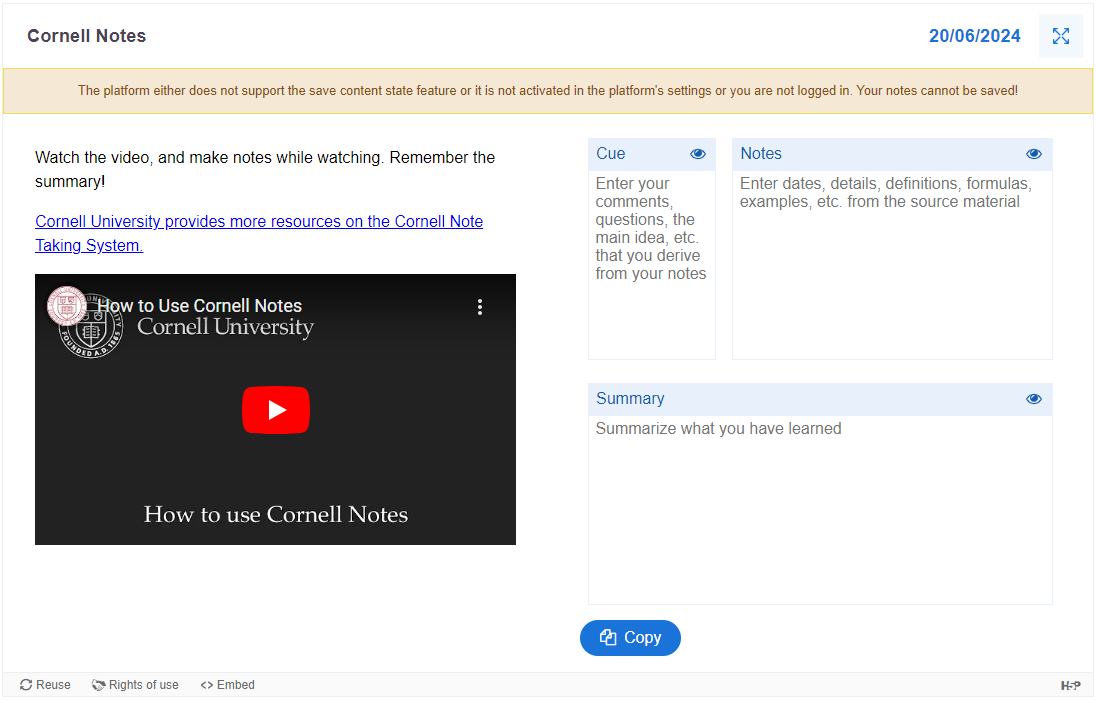
Voir l’exemple sur le site H5P : https://h5p.org/cornell-notes
Dialog cards : Des flashcards pour laisser le temps à l’apprenant de répondre avant de retourner les cartes
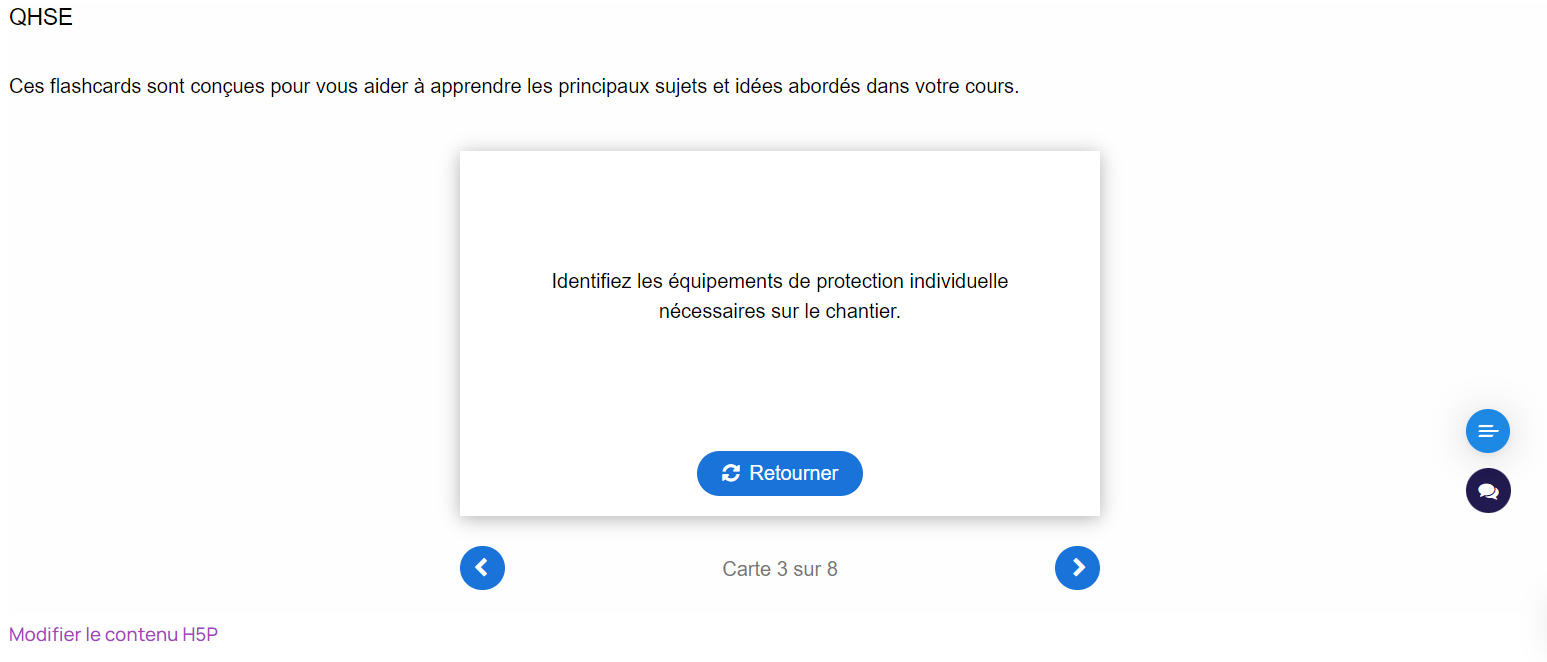
E-learning Tips : Il est aussi possible d’ajouter de l’audio dans ces dialog cards pour proposer aux apprenants d’écouter les éléments et favoriser l’accessibilité, ou encore d’améliorer l’apprentissage des langues.
Timeline : Créer une frise chronologique interactive
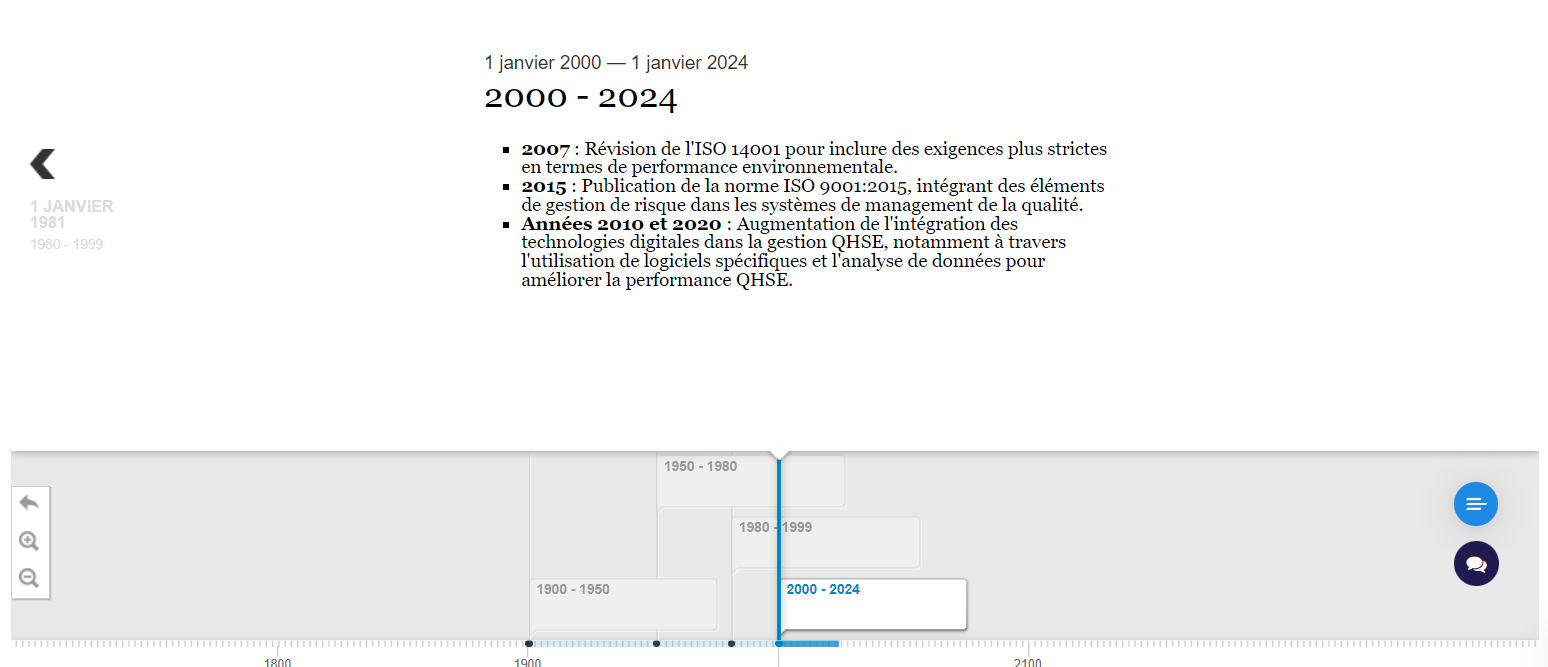
Pourquoi créer des ressources interactives pour vos cours Moodle ?
En proposant des ressources interactives dans un parcours LMS Moodle, l’apprenant prend en main son apprentissage. Il devient possible de réadapter les ressources pédagogiques existantes pour les rendre pertinentes à une utilisation interactive, tout en atteignant ses objectifs pédagogiques.
Un simple PowerPoint ou un fichier PDF peut ainsi être transformé en ressource interactive. Un avantage supplémentaire est de réduire la charge cognitive en encourageant les apprenants à cliquer pour faire apparaître de nouvelles informations à l’écran.
En utilisant H5P pour créer vos ressources interactives dans Moodle, vous pouvez créer facilement vos ressources interactives et les proposer à vos apprenants dans la plateforme Moodle.
Si vous souhaitez être aidés par l’IA pour concevoir vos activités H5P à partir de vos contenus existants, vous pouvez aussi utiliser le plugin Nolej AI dans Moodle. Il vous génèrera vos ressources en un temps record !
Pour tout besoin d’une assistance experte en matière d’hébergement, de personnalisation, de formation, de démonstration, ou toute question à propos de Moodle, n’hésitez pas à nous contacter.
E-learning Touch’ Moodle Partner Premium officiel